การลากและวางทำได้ยอดเยี่ยม แต่วิธีการทำงานแตกต่างกันขึ้นอยู่กับแหล่งที่มาและปลายทางของไฟล์หรือโฟลเดอร์ที่จะถูกย้าย หากคุณลากรายการจากเดสก์ท็อปไปยังโฟลเดอร์บนไดรฟ์เดียวกันรายการนั้นจะถูกย้ายไปที่มัน หากคุณย้ายไฟล์ระหว่างไดรฟ์ที่มีการลากและวางมันจะทำการคัดลอกไฟล์เหล่านั้นแทนการย้ายไฟล์จริง ไดรฟ์ต้นทางจะมีสำเนาของไฟล์และไดรฟ์ปลายทางจะมีสำเนาอีกชุด หากคุณต้องการย้ายไฟล์จริงแทนที่จะเป็นไฟล์ที่ถูกคัดลอกคุณสามารถเปลี่ยนพฤติกรรมการลากและวางด้วยการแก้ไขรีจิสตรี
ย้ายไฟล์ระหว่างไดรฟ์ด้วยการลากและวาง
แตะแป้นพิมพ์ลัด Win + R เพื่อเปิดกล่องเรียกใช้ ในช่องเรียกใช้ให้ป้อนข้อมูลต่อไปนี้แล้วแตะ Enter ตรวจสอบให้แน่ใจว่าคุณมีสิทธิ์ของผู้ดูแลระบบเนื่องจากเรากำลังจะแก้ไขรีจิสทรี
regedit
เมื่อเปิดรีจิสตรีให้ไปยังตำแหน่งต่อไปนี้
HKEY_CLASSES_ROOT*
คลิกขวาที่ปุ่ม * และเลือกใหม่> ค่า DWORD (32 บิต)

ตั้งชื่อต่อไปนี้
DefaultDropEffect
คลิกสองครั้งที่ไฟล์และตั้งค่าเป็น 2 รีสตาร์ท File Explorer
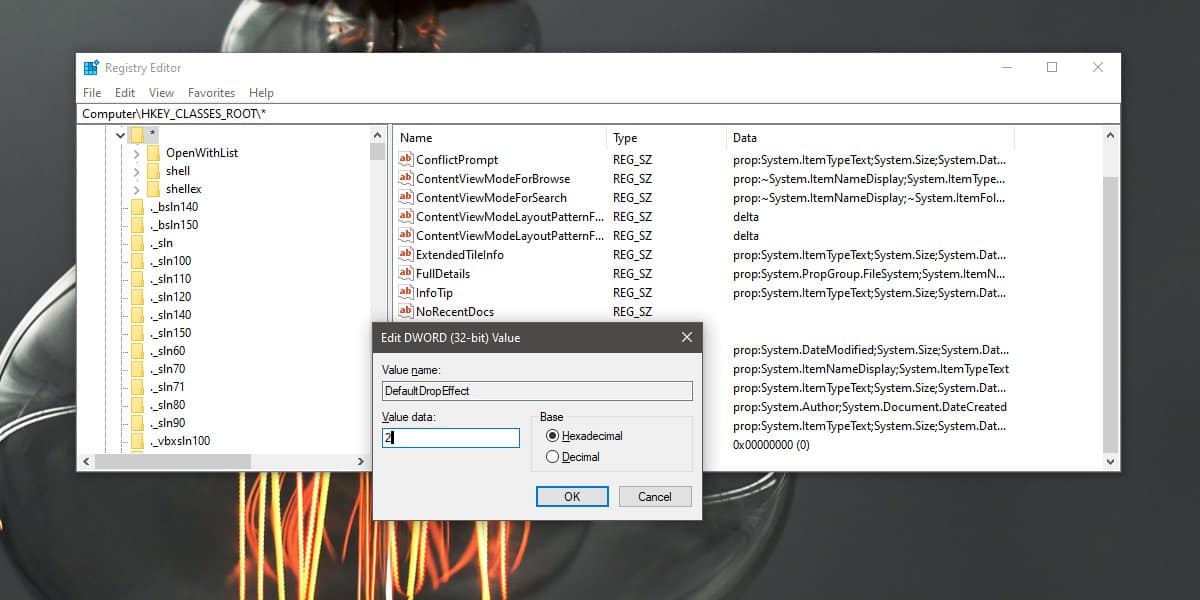
มีหลายวิธีที่คุณสามารถทำได้ แต่วิธีที่เร็วที่สุดคือการเปิดตัวจัดการงานและบนแท็บกระบวนการให้มองหา Windows Explorer เลือกและคลิกที่ปุ่มรีสตาร์ทที่ด้านล่างขวา
เมื่อคุณลากและวางรายการระหว่างไดรฟ์รายการจะถูกย้ายแทนการคัดลอก
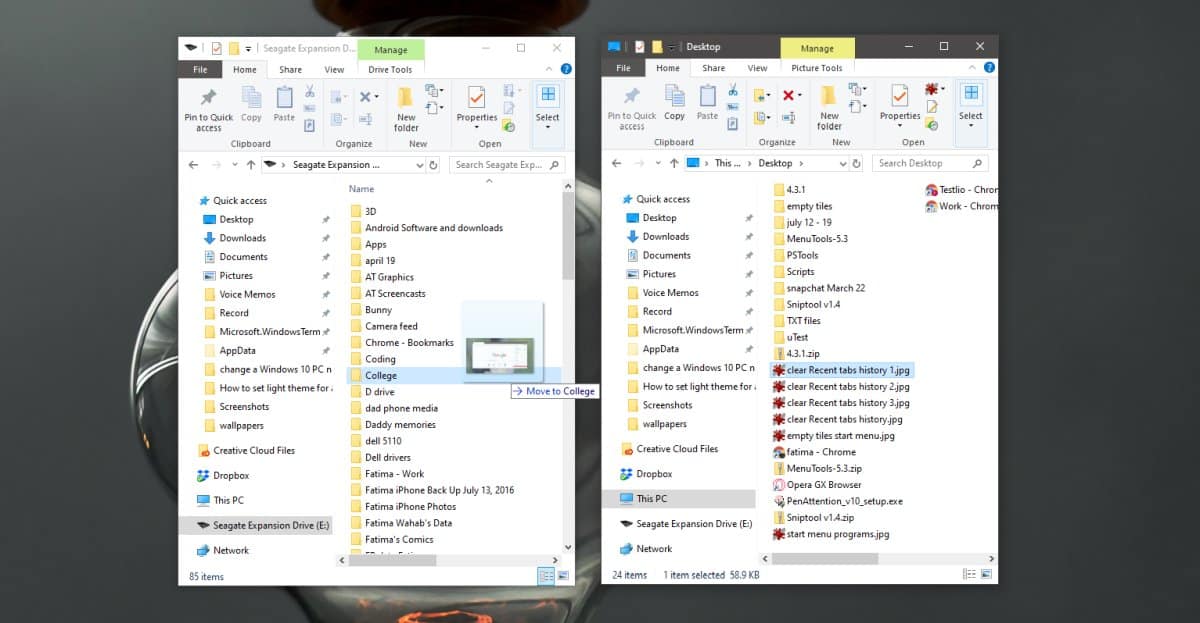
หากคุณต้องการยกเลิกการเปลี่ยนแปลงนี้จะมีสองวิธีในการทำ สิ่งแรกชัดเจน ลบรหัสที่คุณเพิ่งสร้าง หากคุณต้องการเก็บรายการไว้ในกรณีที่คุณต้องการเปลี่ยนพฤติกรรมการลาก & วางอีกครั้งคุณสามารถตั้งค่าเป็น 0
คุณสามารถใช้เคล็ดลับนี้เพื่อสร้างทางลัด หากคุณตั้งค่า DefaultDropEffect เป็น 4 การลากและวางรายการระหว่างไดรฟ์จะสร้างทางลัดให้กับพวกเขา นี่ไม่ใช่สิ่งที่คนส่วนใหญ่จะต้องทำบ่อย ๆ แต่เป็นสิ่งที่คุณสามารถทำได้
มันไปโดยไม่บอกว่าเมื่อคุณทำเช่นนี้เปลี่ยนคุณต้องระวังเมื่อคุณย้ายไฟล์ระหว่างไดรฟ์ หากคุณกำลังย้ายไฟล์ระหว่างไดรฟ์ในระบบเดียวกันไม่ใช่เรื่องใหญ่ แต่ถ้าคุณย้ายไปยังไดรฟ์ภายนอกคุณจะต้องจำไว้ว่าการลากและวางจะย้ายไฟล์แทนการคัดลอก เกิน. หากคุณต้องการเก็บสำเนาของไฟล์ไว้ในระบบของคุณเองคุณควรใช้แป้นพิมพ์ลัดเพื่อย้าย / คัดลอกไฟล์ / โฟลเดอร์













ความคิดเห็น